Carregar em Carrinho/Elevar a Câmera
- Selecione a ferramenta Definir câmera ().
-
Na barra de ícone da janela de configurações de ferramenta, clique no ícone Carrinho/elevar.

- Ative Atualizações de vista contínuas e Exibir cone de visualização.
- Com o indicador na visualização de câmera, insira um ponto de dados.
-
Mova o indicador para cima/para baixo ou para esquerda/direita para mover vertical ou horizontalmente a câmera.
Conforme o indicador se move, a visualização de câmera é atualizada dinamicamente, assim como o cone da visualização em outras visualizações abertas.
-
Insira um ponto de dados para aceitar a nova orientação.
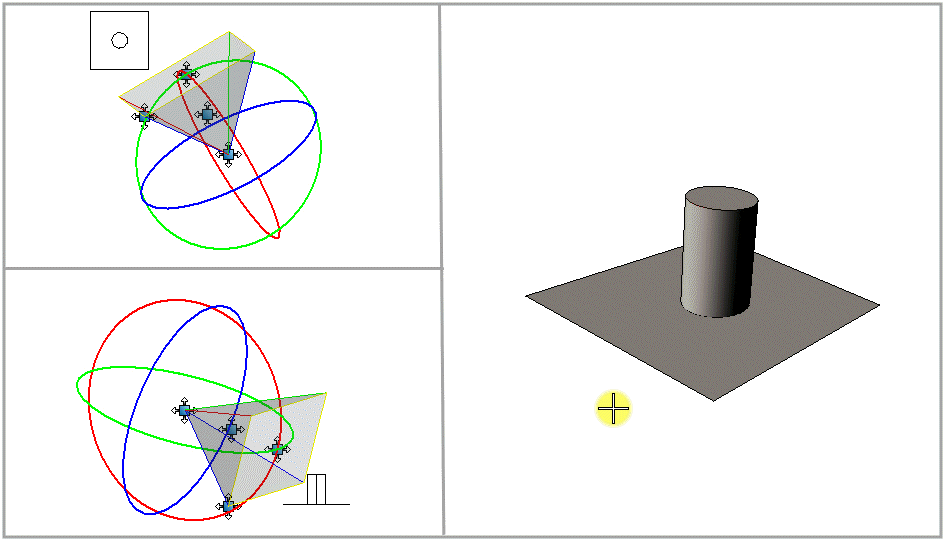
Mover o indicador horizontalmente ou verticalmente, na visualização de câmera (direita), move o cone de visualização horizontalmente (vista superior, superior esquerda) ou verticalmente (visualização frontal, inferior esquerda) em relação à visualização de câmera.
Nota: Mover o cone de visualização inteiro nesse modo mantém a câmera e os pontos alvos nas mesmas posições relativas entre si. Não faz nenhuma diferença, se o ponto de observação ou o alvo estão definidos como o ponto da referência.
